تحويل واجهة اندرويد لأيفون – يتميز نظام التشغيل iOS الخاص بأجهزة الآيفون بشكل أنيق يجعل كل من يراه يرغب بشراء جهاز آيفون وتجربة هذا النظام لكن أسعار هذه الأجهزة غالباً ما تكون مبالغ فيها بشكل كبير ولا يمتلك جميع المستخدمين الإمكانيات المادية لدفع مثل هذه المبالغ على جهاز موبايل، وفي مقالة اليوم من مدونة عربي تك التقنية سنقدم لك الطريقة التي تمكنك من تغيير الواجهات في نظام التشغيل لهاتفك الاندرويد الى واجهات الآيفون عبر استخدام تطبيق Launcher iOS 14.
طريقة تحويل واجهة اندرويد لأيفون :
أولاً: تحميل وتثبيت تطبيق Launcher iOS 14:
عليك أولاً القيام بتحميل تطبيق Launcher iOS 14 على هاتفك الاندرويد، ويمكنك تحميله من هنا.
ثانياً: اختيار الشاشة الرئيسية لهاتفك:
يتوجب عليك اختيار الصورة أو السيم الذي ترغب باعتمادها لشاشتك الرئيسية وبعدها يطلب منك التطبيق اعطاءه الصلاحية للوصول الى كاميرا هاتفك والوصول الى الذاكرة ويمكنك الرفض أو القبول، الأمر يعود لك لكن التطبيق بشكل أساسي لا يحتاج لهما ليعمل.
ثالثاً: تبديل التطبيقات:
عليك بالسماح بالقيام عملية التبديل كما هو موضح بالصورة أعلاه لتحصل على محاكاة حقيقية لنظام iOS 14 والسماح للتطبيق بتبديل تطبيقات الاندرويد بتطبيقات الآيفون الجديدة والسماح له بالوصول الى التنبيهات والاشعارات وبالتالي الوصول الى لوحة التحكم.
ثم قم بالضغط على Get Started للبدء باستعمال نظام التشغيل iOS 14 على هاتفك الاندرويد.
يمكنك تجريب النظام الجديد عبر استخدام طرق الوصول الموجود في ايفون للوصول الى الاشعارات ولوحة التحكم (اسحب من الزاوية اليمنى العليا من شاشتك للوصول الى الاشعارات واسحب من الزاوية العليا اليسرى من شاشتك للوصول الى لوحة التحكم).
رابعاً: تفعيل شاشة قفل الآيفون:
تحتاج الآن لتفعيل شاشة القفل الخاصة بآيفون على جهازك الاندرويد حتى تكتمل عملية التحويل بالكامل.
تستطيع القيام بهذه العملية عبر الضغط بشكل مطول على الشاشة الرئيسية ثم قم بالضغط على زر الاعدادات Setting.
ابحث عن خيار Lock Screen (ستجده في أسفل الخيارات) واضغط عليه ثم باختيار نمط القفل الذي ترغب بتطبيقه على هاتفك.
استخدام عناصر واجهة المستخدم الإضافية Widgets:
هذه العناصر هي إضافات يمكنك استخدامها ويمكنك الاستغناء عنها لكن شخصياً أفضل أن تستخدمها لتكون عملية التحويل مثالية.
أولاً: عليك القيام بتحميل تطبيق KWGT المجاني (يمكنك تحميله من هنا) كما يمكنك تحميل KWGT Pro Key الغير مجاني في حال كنت تريد عناصر إضافية متقدمة (يمكنك تحميله من هنا).
ثانياً: عبر Google Drive قم بتحميل كافة العناصر على جهازك.
ثالثاً: بعد الانتهاء من التحميل قم بالضغط مطولاً على الشاشة الرئيسية وقم باختيار Widgets ثم اختر KWGT 4X2.
رابعاً: سيظهر لك مربع اسود شفاف عليك الضغط عليه لفتح تطبيق KWGT.
خامساً: قم بالضغط على ايقونة الملف في اعلى الشاشة واختر الملفات التي قمت بتحميلها عن طريق Google Drive ثم قم بالضغط على الملفات بعد اختيارها لكي تُضاف الى شاشتك الرئيسية وتنتهي عملية التحويل من اندرويد الى iOS 14 بنجاح.


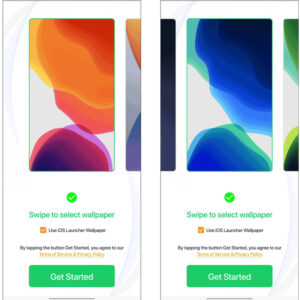
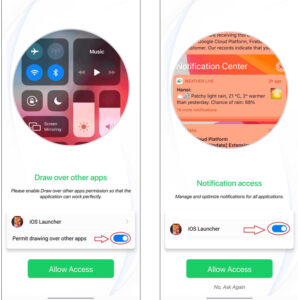
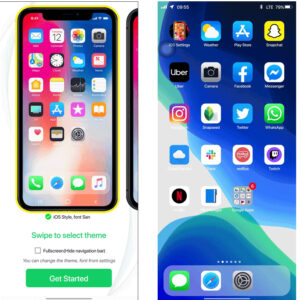
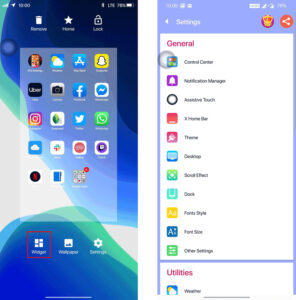
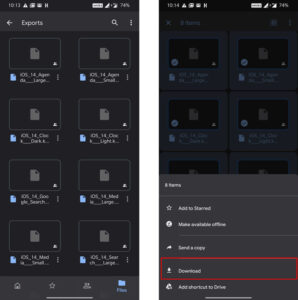
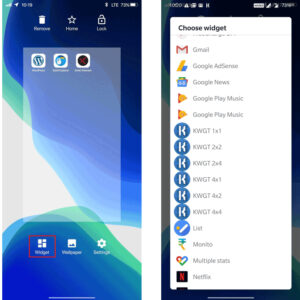
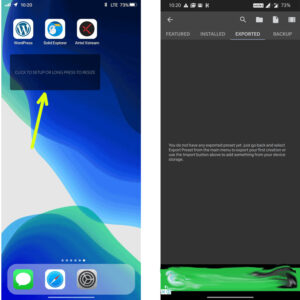
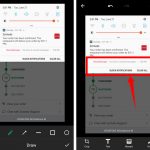

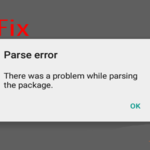



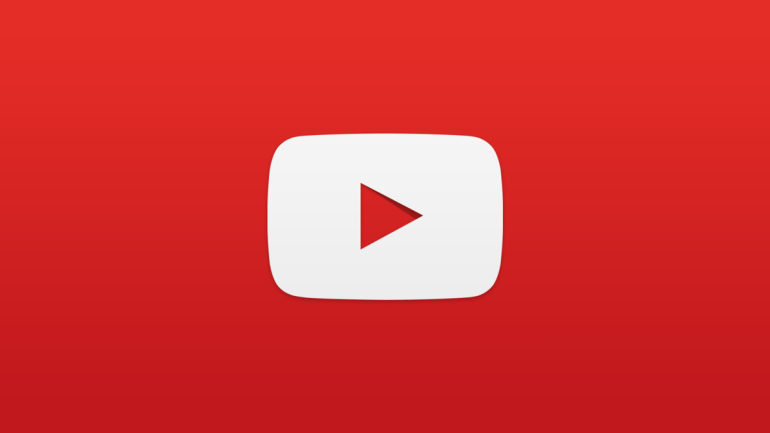


أكتب تعليقك ورأيك